5 Tools untuk screenshot layar laptop terbaik yang wajib dicoba
Tools untuk mengambil tangkapan layar atau screenshot pada laptop adalah fitur yang sangat berguna untuk berbagai keperluan, baik itu untuk dokumentasi, berbagi informasi, atau menyimpan momen yang berharga. Di bawah ini adalah beberapa tools yang umum digunakan untuk mengambil screenshot layar laptop:
1. Print Screen (PrntScrn)
Print Screen adalah salah satu metode paling sederhana untuk mengambil screenshot pada laptop. Anda cukup menekan tombol "Print Screen atau prt sc" (biasanya ada di samping tombol F12 atau Scroll Lock) dan gambar layar akan disalin ke clipboard. Setelah itu, Anda dapat menempelkannya ke program pengedit gambar atau aplikasi lain untuk menyimpannya atau mengeditnya lebih lanjut.
2. Sniping Tool (Pada Windows)
Sniping Tool adalah aplikasi bawaan pada sistem operasi Windows yang memungkinkan Anda untuk mengambil tangkapan layar dengan cara yang lebih canggih. Anda dapat memilih untuk mengambil screenshot dari seluruh layar, jendela tertentu, atau area yang dipilih secara manual. Setelah mengambil tangkapan layar, Anda juga dapat langsung menandai atau memberikan catatan pada screenshot sebelum menyimpannya.
3. Microsoft PowerPoint
Selain sebagai alat presentasi, Microsoft PowerPoint juga dapat digunakan untuk mengambil screenshot. Caranya adalah dengan membuka slide kosong, lalu pilih tab "Insert" dan klik "Screenshot". PowerPoint akan menampilkan gambar dari seluruh jendela yang sedang terbuka. Anda tinggal memilih jendela yang ingin diambil tangkapan layarnya, dan gambar tersebut akan dimasukkan ke dalam slide PowerPoint.
4. Win + ALT + Prinscreen
Ini adalah pintasan keyboard pada sistem operasi Windows 10 yang memungkinkan Anda langsung mengambil tangkapan layar dan menyimpannya sebagai file gambar tanpa menggunakan aplikasi tambahan. Cukup tekan tombol "Win" (Logo Windows) + "ALT" + "Print Screen" secara bersamaan, dan gambar layar akan disimpan di folder "Gambar" dalam folder "Gambar Layar".
5. Lightshot
Lightshot adalah aplikasi pihak ketiga yang dapat diunduh dan diinstal pada laptop Anda. Ini adalah alat tangkapan layar yang kaya fitur dengan tampilan antarmuka yang sederhana. Lightshot memungkinkan Anda untuk memilih area tertentu di layar dan memberikan opsi untuk menyunting, menyimpan, atau langsung membagikan screenshot melalui berbagai platform sosial.
Dari semua tools di atas, masing-masing memiliki kelebihan dan kekurangan. Pilihan tools untuk mengambil screenshot layar laptop tergantung pada preferensi pribadi dan fitur-fitur yang diinginkan oleh pengguna. Semua tools tersebut dapat membantu Anda dengan mudah mengambil tangkapan layar dan meningkatkan produktivitas dalam berbagai aktivitas sehari-hari.
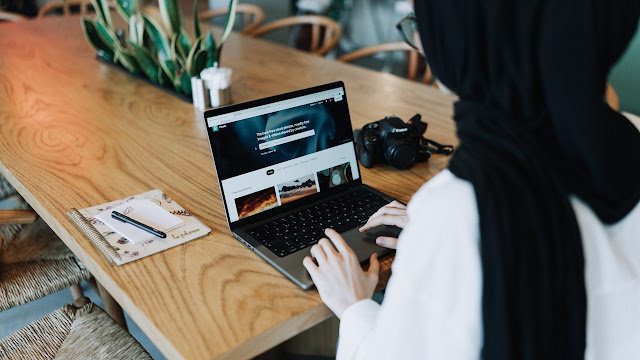
Posting Komentar untuk "5 Tools untuk screenshot layar laptop terbaik yang wajib dicoba"